Představení nových operačních systémů v podobě iOS a iPadOS 15, macOS 12 Monterey, watchOS 8 a tvOS 15 jsme se dočkali již před téměř čtyřmi měsíci, konkrétně letos v červnu, a to tradičně na vývojářské konferenci WWDC21. Před týdnem pak Apple vypustil první veřejné verze zmíněných systémů, vyjma macOS 12 Monterey – ten přijde až o několik týdnů či měsíců později. Do té doby bylo možné veškeré zmíněné systémy využívat v rámci beta verzí, ke kterým se mohli dostat všichni testeři a vývojáři. Na našem magazínu se neustále věnujeme novinkám a vylepšením z nových systémů a v tomto článku se podíváme na 5 tipů a triků ve Fotkách v iOS 15.
Mohlo by vás zajímat

Sdíleno s vámi
Využíváte primárně pro komunikaci s rodinou, přáteli či jinými osobami Zprávy, potažmo iMessage? Pokud ano, tak pro vás mám skvělou zprávu. Pokud totiž s vámi někdo v konverzaci s iMessage nasdílí nějakou fotografii, tak si ji budete schopni také jednoduše zobrazit v nativní aplikaci Fotky. Takto to funguje u všech kontaktů, se kterými komunikujete. Veškeré fotografie, které s vámi byly sdíleny skrze iMessage, najdete ve Fotkách, kde dole klepněte na sekci Pro vás, a poté sjeďte níže ke kategorii Sdíleno s vámi. Zde se zobrazí několik fotek sdílených s vámi, pro zobrazení všech klepněte na Zobrazit vše. Jednotlivé fotografie si po rozkliknutí můžete uložit přímo do vaší knihovny. Pokud klepnete po rozkliknutí na jméno uživatele, který fotku sdílel, tak na ni můžete ve vaší konverzaci ihned reagovat. Podobně to funguje i se sdílenými odkazy, které se zase objeví na domovské stránce Safari.
Live Text
Mezi jednu z nejvíce očekávaných funkcí v rámci iOS 15 patřil bezesporu Live Text, potažmo Živý text. Tato funkce funguje podobně jako aplikace poskytující OCR (Optical Character Recognition), které dokáží z obrázku či PDF dokumentu „vytáhnout“ text, který se pak převede do podoby, ve které s ním lze pracovat. Pravdou ale je, že Live Text byl v iOS 15 posunut ještě na další úroveň, jelikož dokáže text vytáhnout doopravdy ze všeho. Vůbec nevadí, pokud je obrázek například vyfocen křivě, popřípadě pokud je text velmi malý – Live Text si prostě poradí. Využití funkce Live Text je nekonečné, protože díky němu už nikdy nebudete muset ručně přepisovat text například z papíru do digitální podoby. Pro využití funkce Live Text stačí, abyste si obrázek s textem nachystali (u PDF dokumentu můžete využít snímek obrazovky), a poté jej v aplikaci Fotky otevřeli. Následně klepněte vpravo dole na ikonu funkce Live Text, čímž se rozpoznaný text označí. Pak už s ním můžete pracovat stejně jako s textem například na webu, tj. můžete jej označit, zkopírovat, vyhledat a další.
Mohlo by vás zajímat
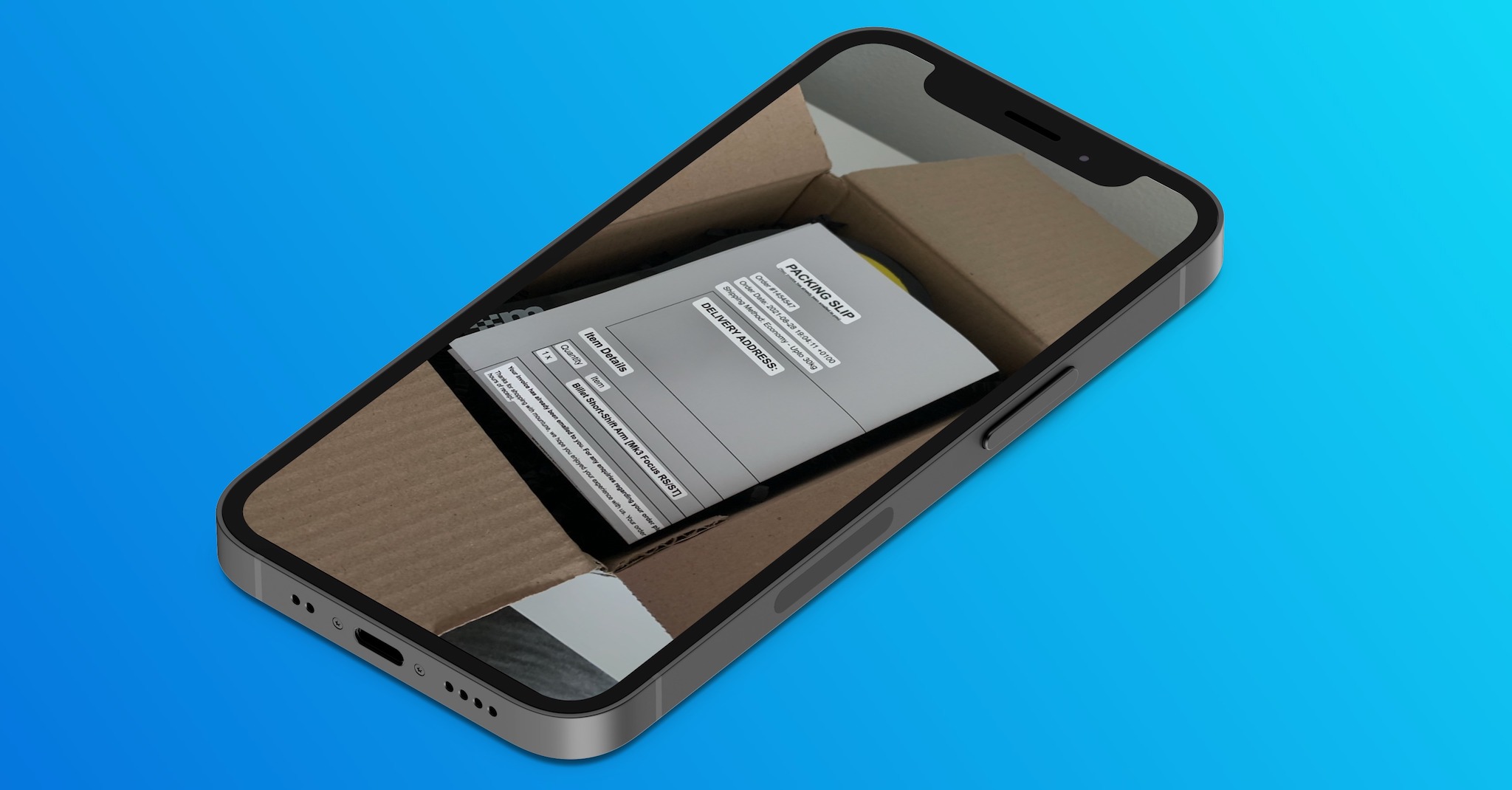
EXIF metadata
Když jakýmkoliv moderním fotoaparátem pořídíte nějaký snímek, právě obraz, potažmo jednotlivé pixely, nejsou jedinou věcí, která se uloží. Kromě obrazu se totiž uloží ještě metadata, tedy data o datech, a to přímo do souboru s fotografií. Díky těmto metadatům jste schopni velice jednoduše zjistit veškeré potřebné informace o snímku. Dozvíte se třeba to, jakým zařízením byla fotografie pořízena, kdy a kde byla pořízena, jaké bylo nastavení fotoaparátu a mnoho dalších informací. Pokud chcete metadata o snímku zobrazit, tak přejděte do aplikace Fotky, kde si jej rozklikněte. Následně ve spodní části obrazovky klepněte na ikonu ⓘ, kde už se metadata objeví. Pokud byste chtěli upravit čas, místo či časové pásmo u snímku, klepnete v rozhraní vpravo nahoře na Upravit a požadované změny proveďte.
Efekt Live Photo
Live Photo představil Apple již před několika dlouhými lety, konkrétně s vydáním iPhonu 6s. Live Photo jsou naprosto skvělým způsobem, pomocí kterého si můžete připomenout nějaký životní okamžik o mnoho lépe, než na klasické fotografii. Pokud Live Photo aktivujete, tak se do fotografie při stisknutí spouště uloží také několik okamžiků před a po stisknutí spouště. Následně, pokud přejdete do aplikaci Fotky, a poté na snímku s Live Photo podržíte, prst, tak se vám přehraje krátké video, společně se zvukem. Díky Live Photo je tak navíc možné z každé fotografie udělat i animovaný obrázek (GIF) – stačí aplikovat příslušný efekt, popřípadě můžete využít také efektu dlouhé expozice. Doposud bylo možné efekt Live Photo měnit ve Fotkách přejetím prstu po fotografii zdola nahoru, v iOS 15 však došlo ke změně. Efekt nově upravíte tak, že Live Photo snímek otevřete, a poté vlevo nahoře klepnete na ikonu LIVE. Následně už si stačí efekt vybrat a klepnout na něj.
Vyhledávání přes Spotlight
Pokud patříte mezi uživatele Macu či MacBooku, tak s velkou pravděpodobností využíváte také Spotlight. Svým způsobem se dá Spotlight definovat jakožto Google, který však funguje primárně uvnitř macOS. Spotlight je doopravdy velmi rychlý a zvládnete díky něj najít jakákoliv data, spustit aplikace, spočítat příklad či vyhledat termín na webu. Málo uživatelů ale ví o tom, že Spotlight funguje i v iOS – a nutno podotknout, že perfektně. Využít jej můžete i ve spojení s aplikací Fotky, konkrétně pro vyhledání konkrétních snímků. Pokud například hledáte fotky se psem, tak do Spotlightu napište pes, a poté přejeďte níže, kde v kategorii Fotky najdete veškeré odpovídající snímky. Funguje to například i na osoby, tudíž pokud vyhledáte jméno vašeho kamaráda, tak se vám opět v kategorii Fotky níže objeví veškeré fotky s ním. Spotlight aktivujete přejetím prstu shora dolů na ploše.


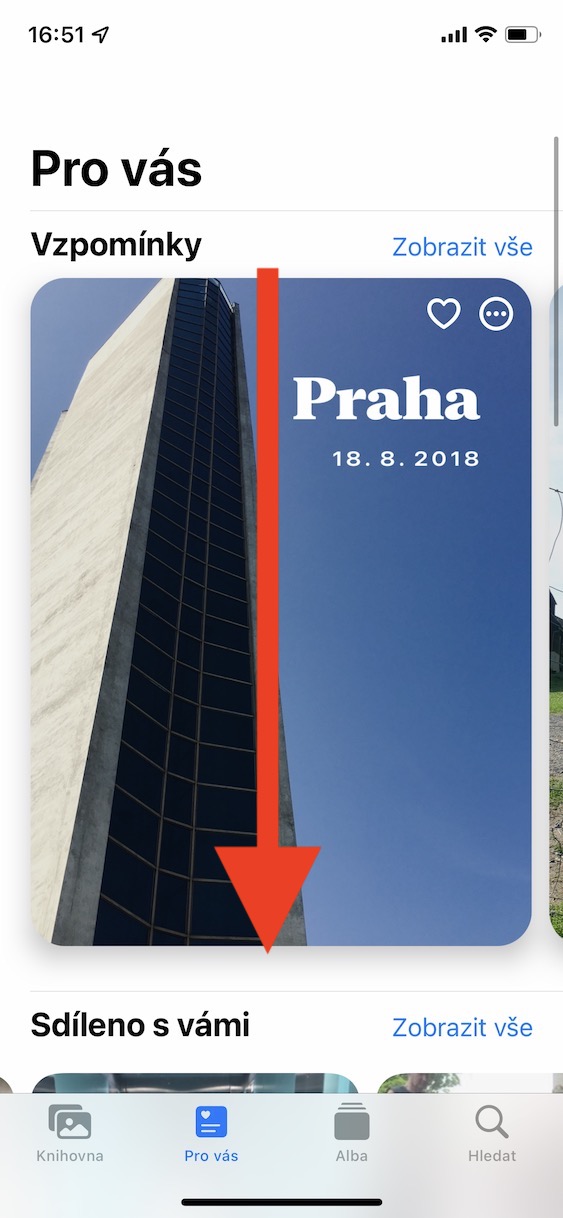
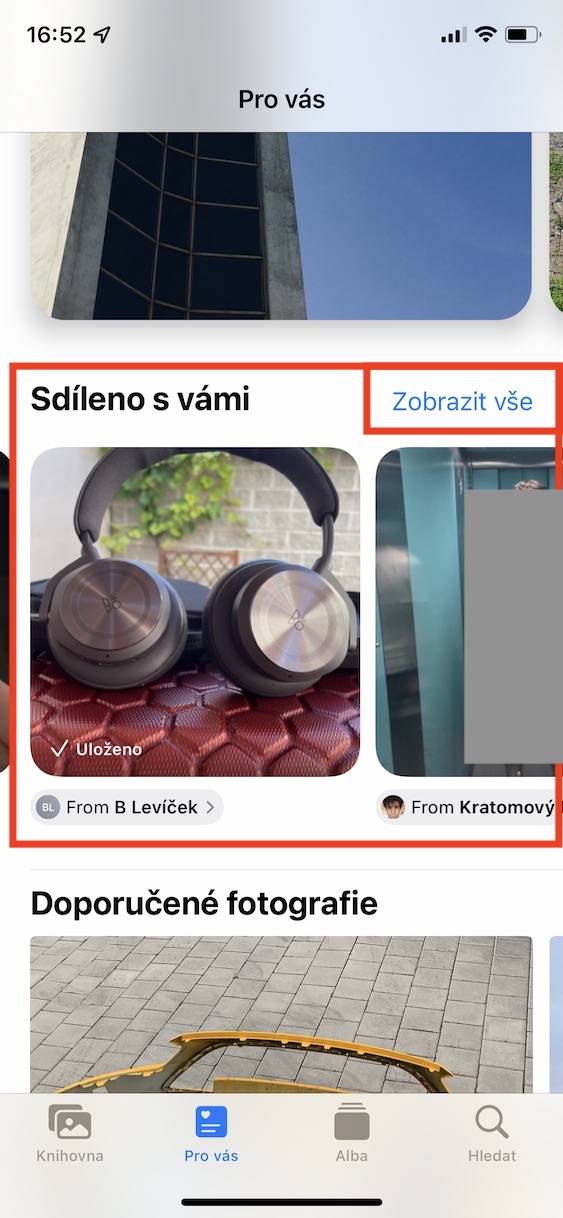
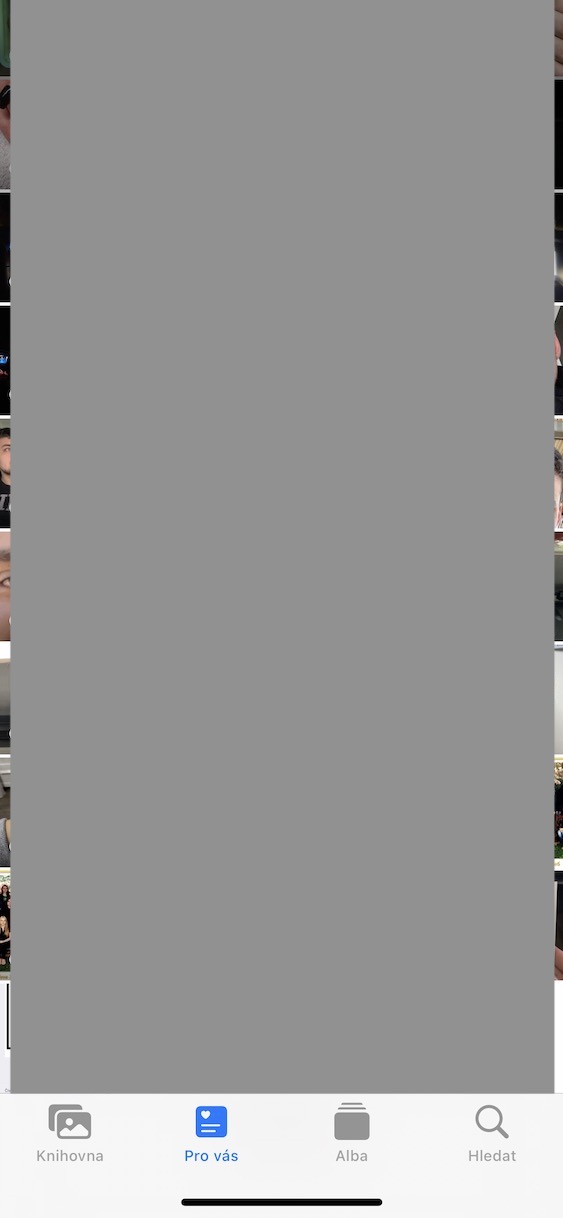

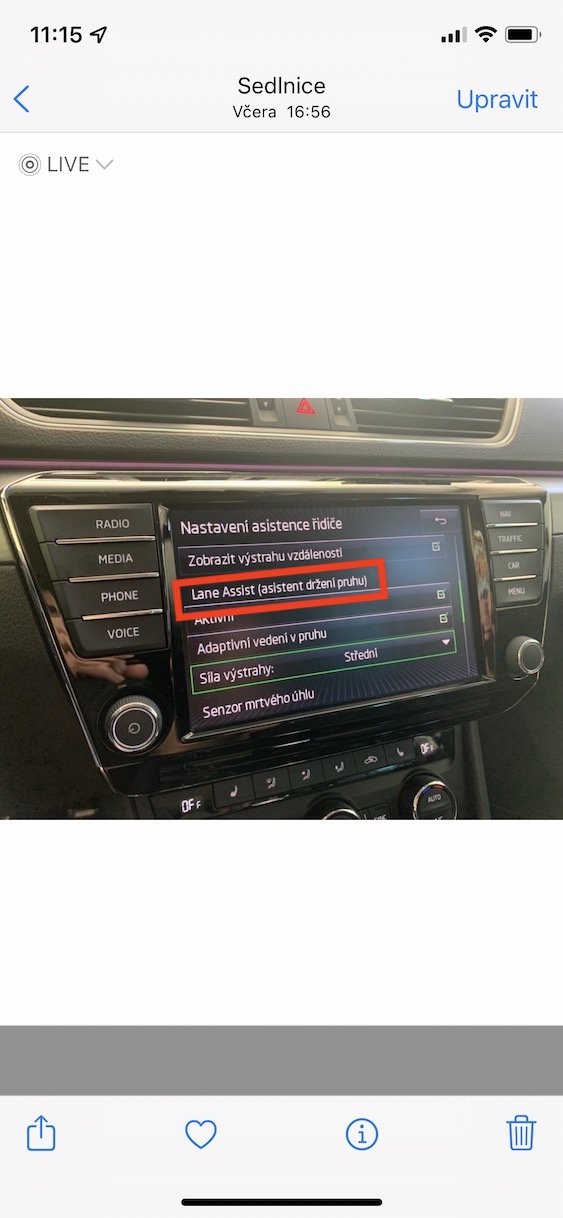
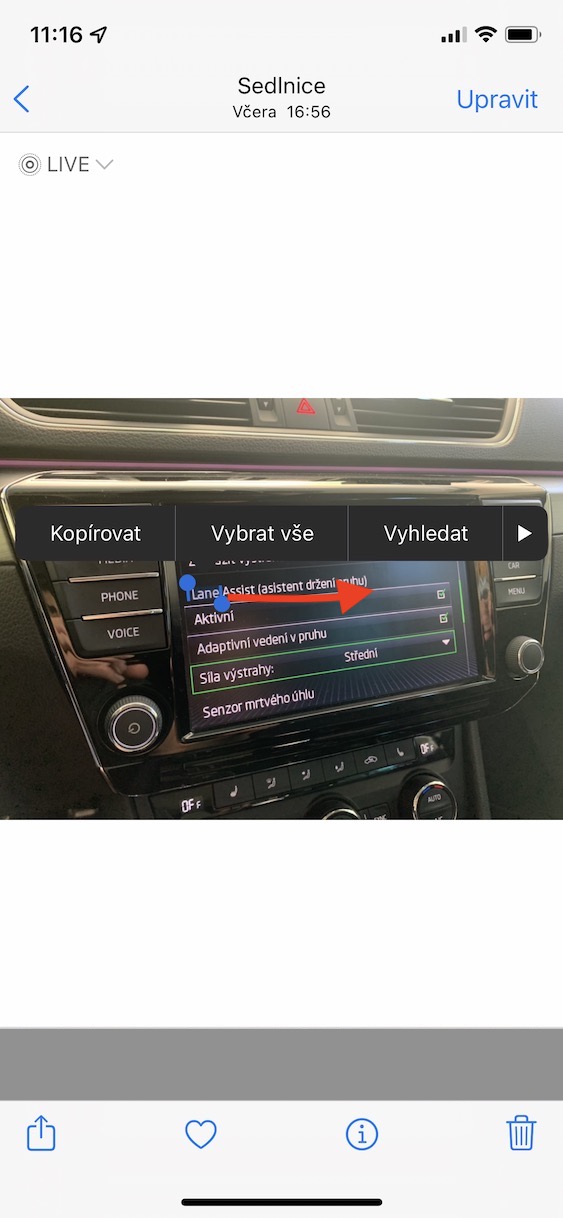
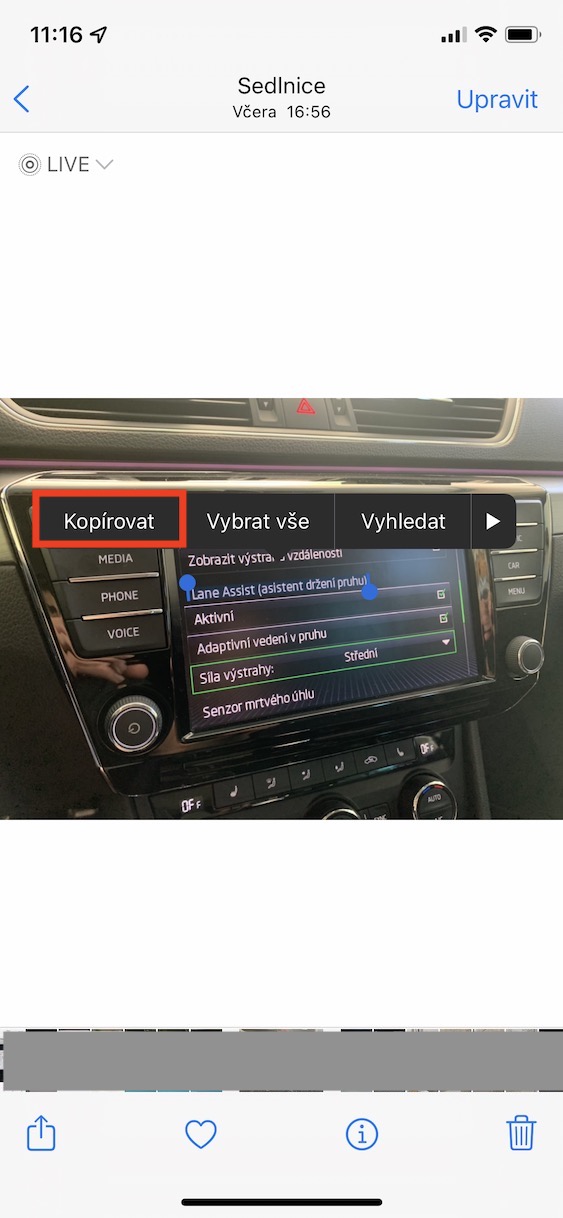
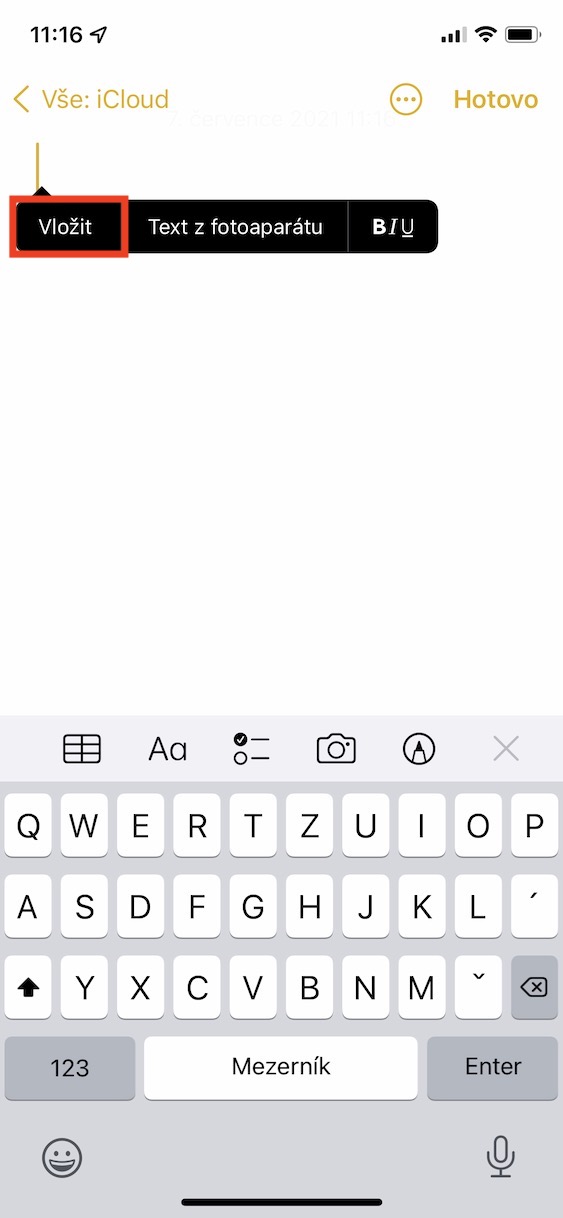
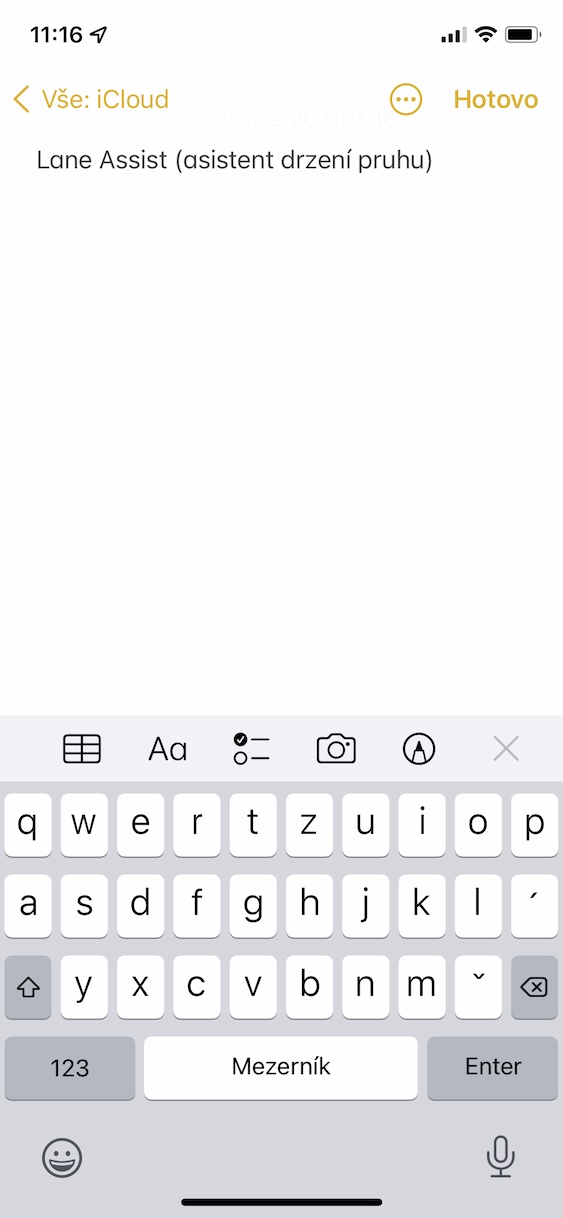

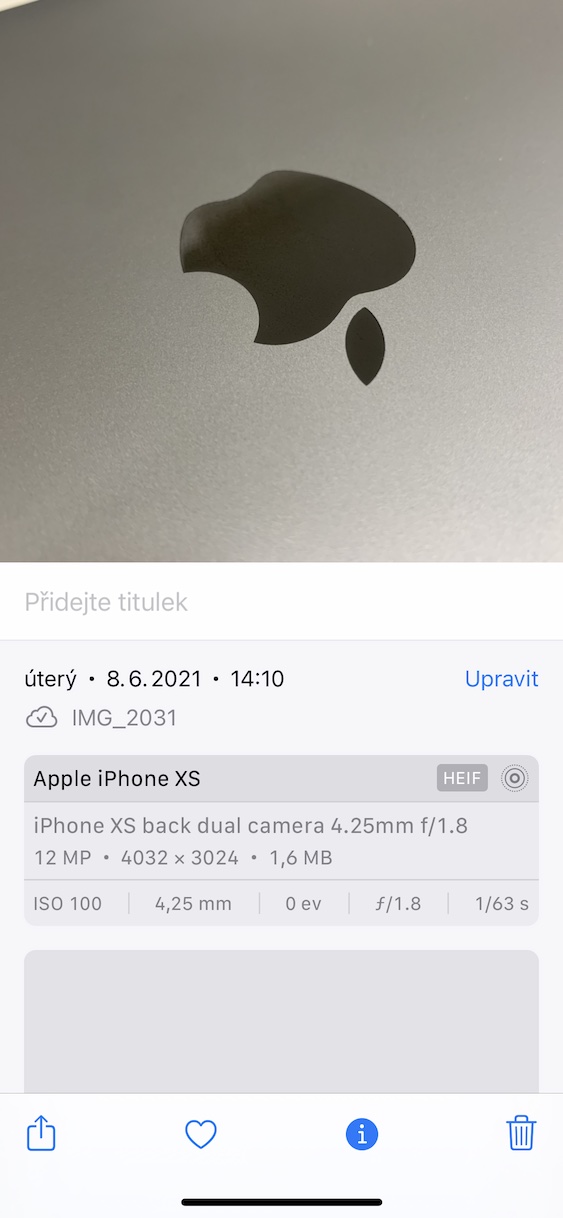


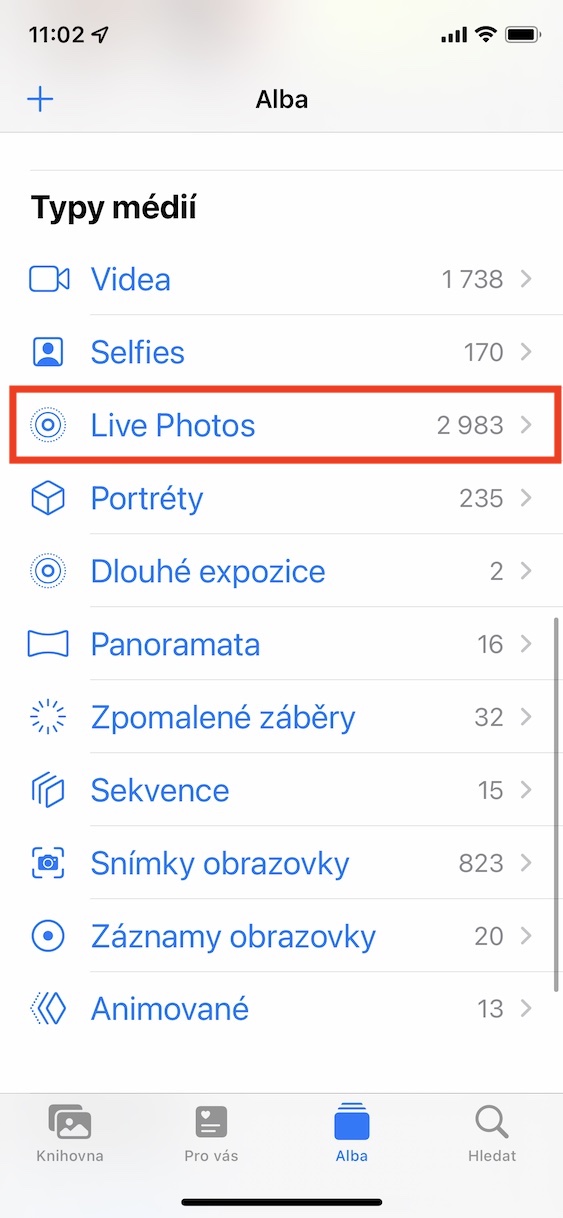

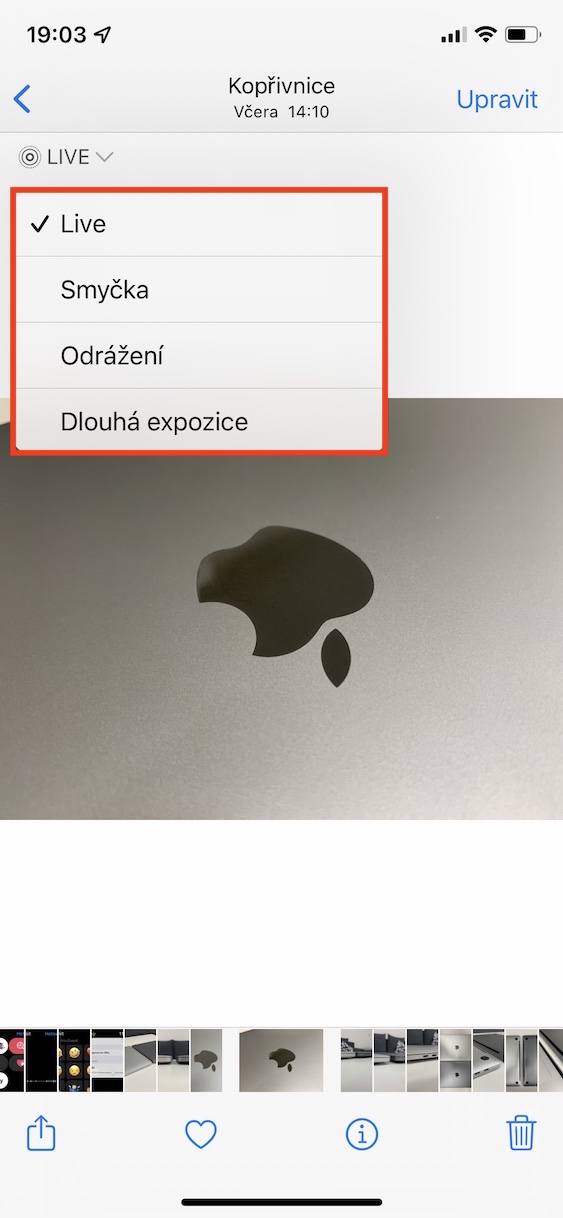

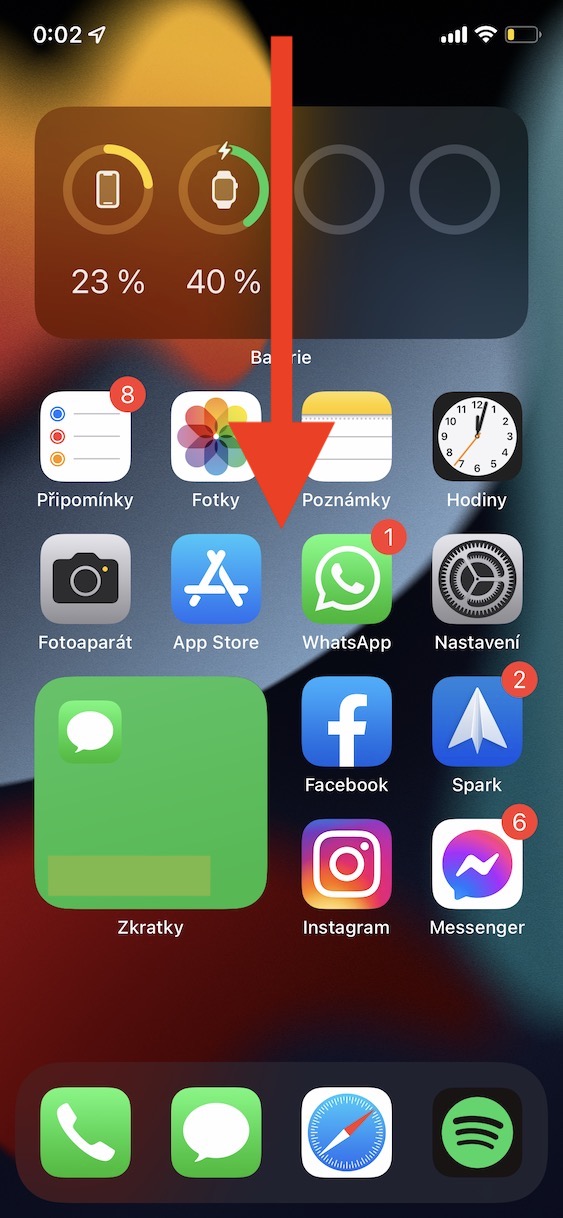
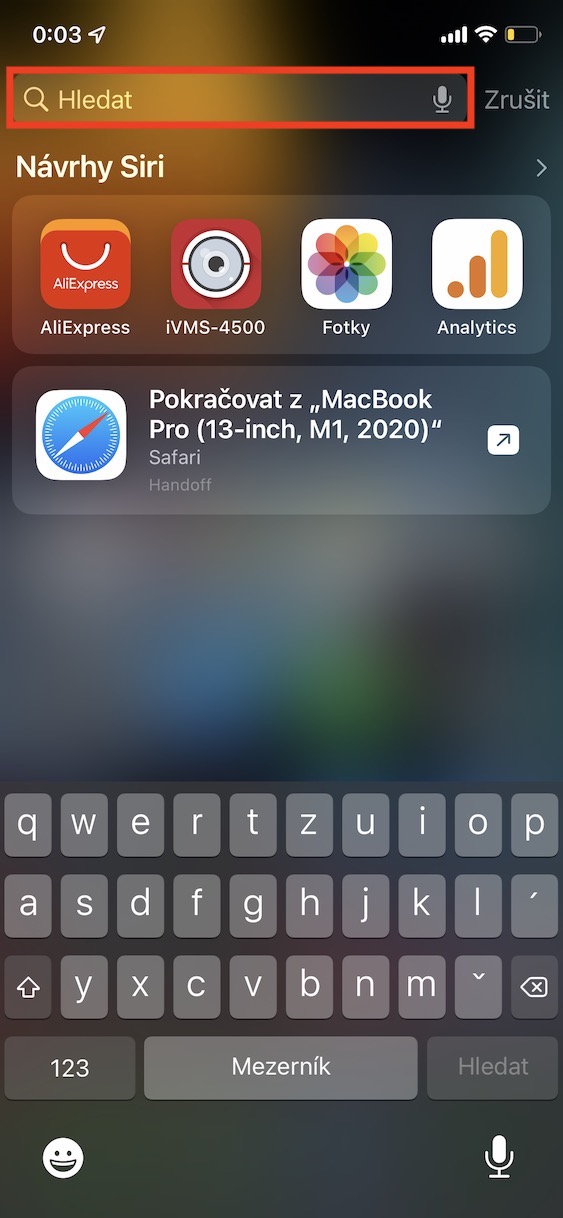
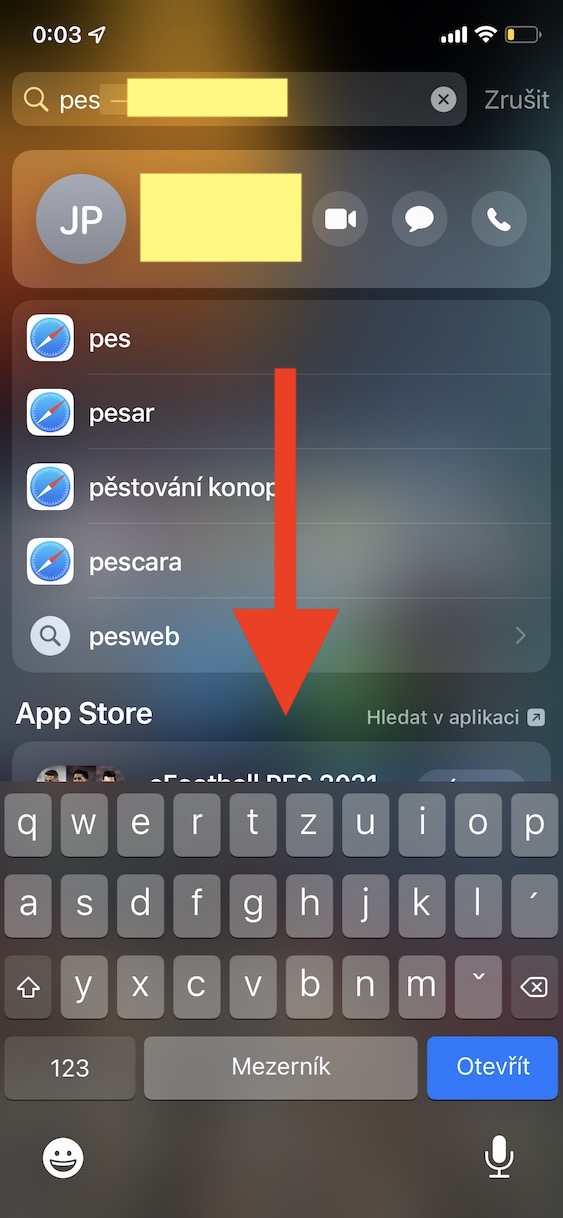
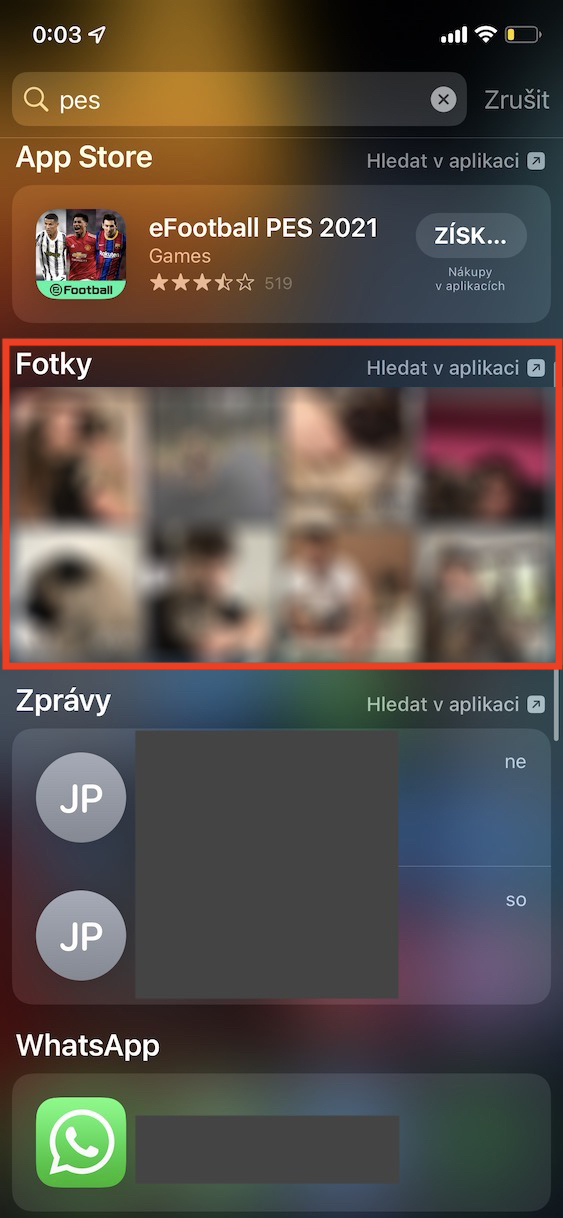
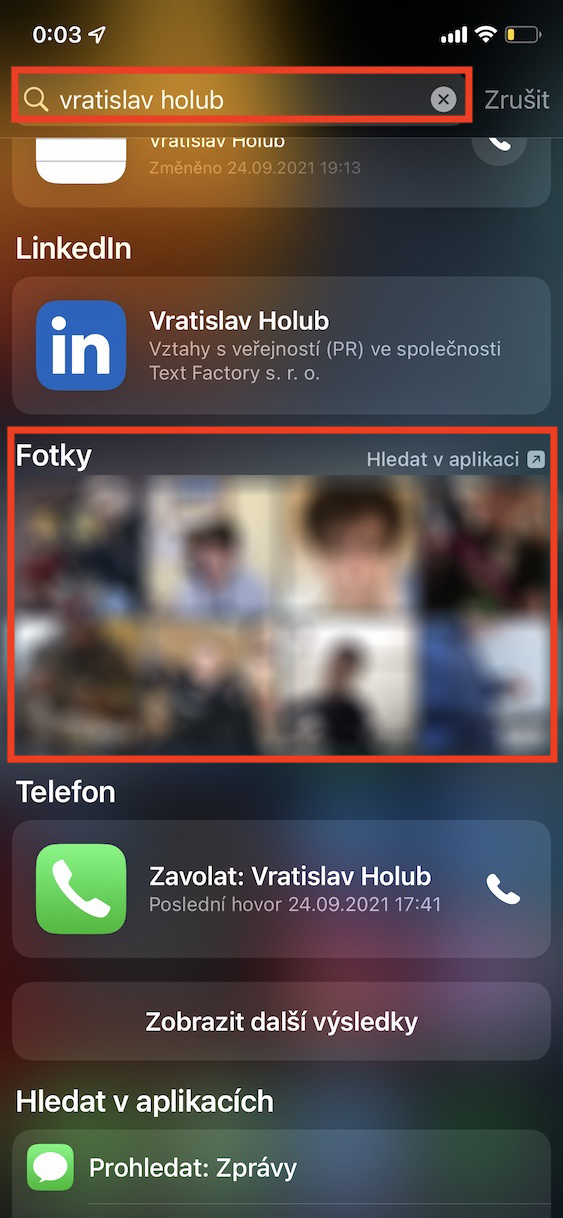





















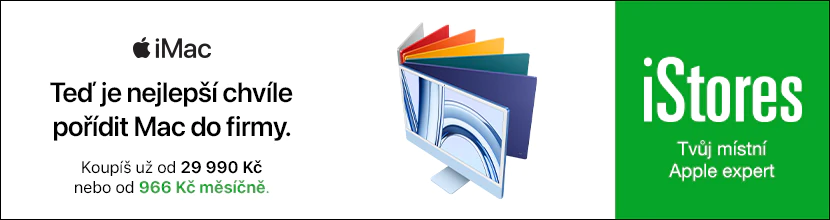


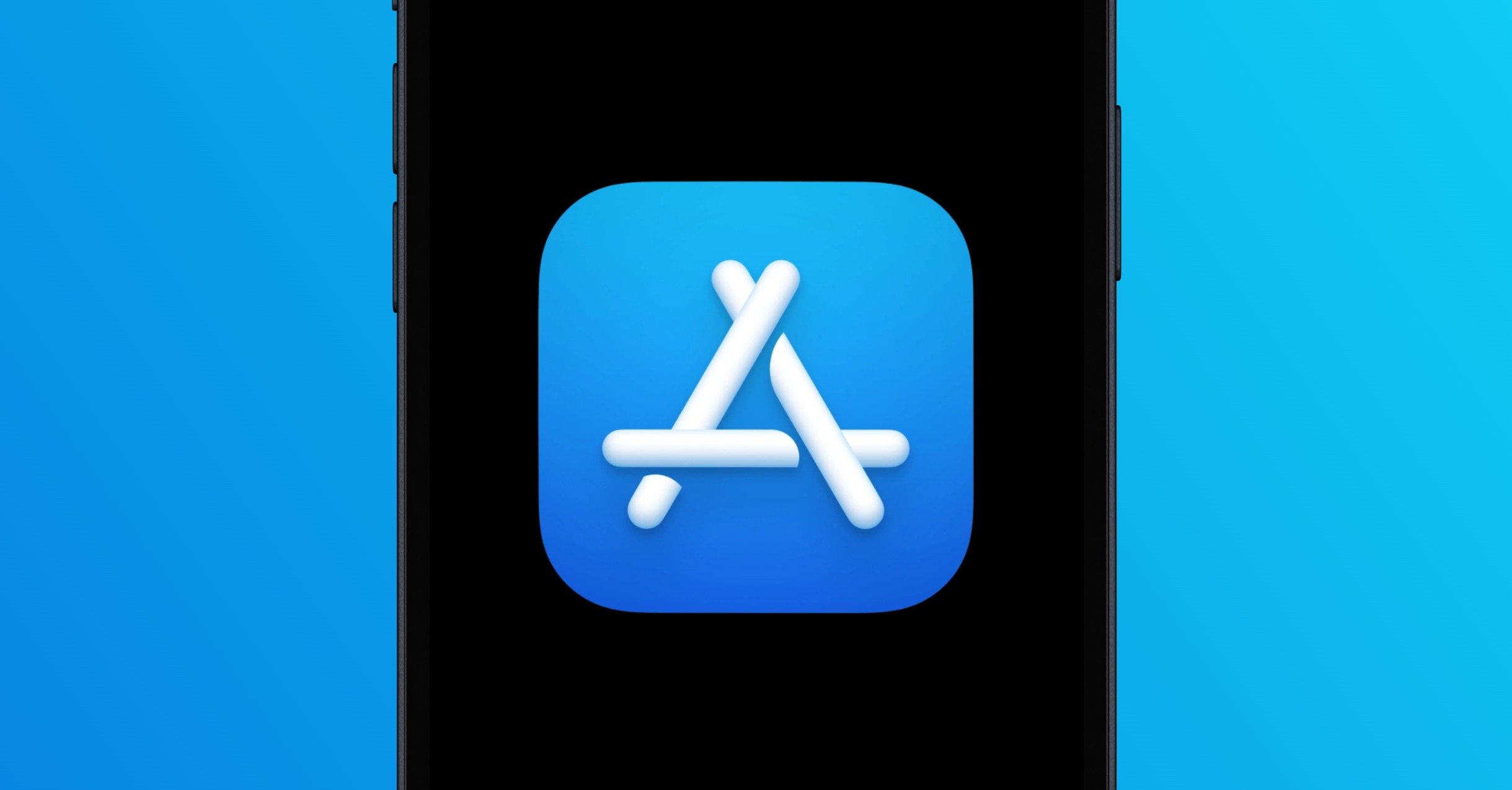

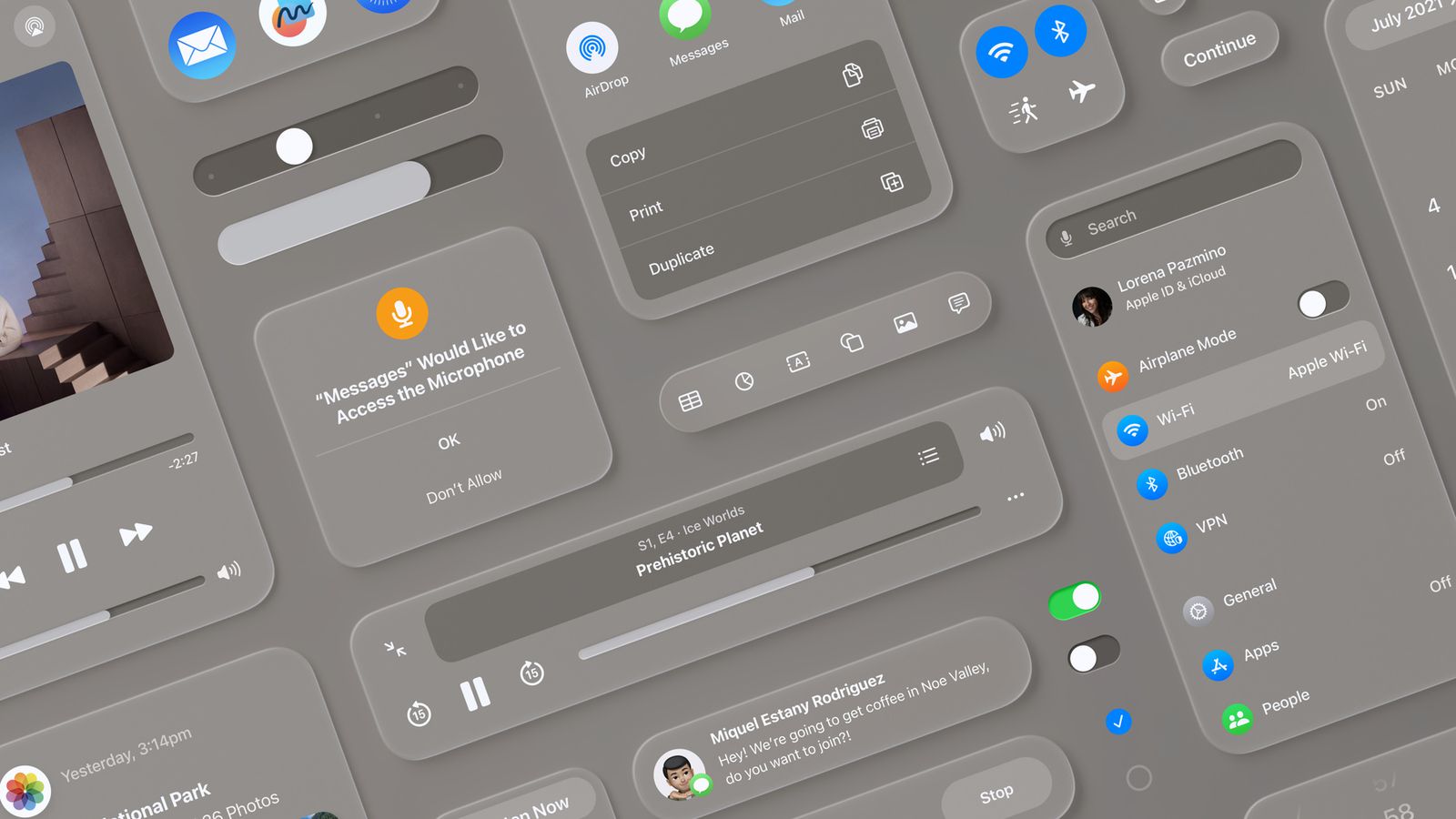

Sekci Sdíleno s vámi v Pro vás vůbec nemám, přitom imessages používám i pro fotky. Co dělám špatně?
Objevilo se mi až po několika dnech a myslím až v momentě, kdy odesílatel fotek přešel na iOS 15
A máš to zapnuté? Koukni do nastavení – zprávy – sdíleno s vámi. A zrovna tak v nastavení – fotky – sdílená alba
Ano, prošel jsem to ještě jednou a obojí nastaveno mám
LIVE TEXT v iOs 15 v iPhone 11 Pro Max v menu KAMERA nie je…
ale
Nastavenie – Jazyk / región …… tu je to potrebné zapnúť (funguje a čipom A12 a vyšším) – potom sa to objaví aj v menu KAMERA
:-)
Super, diky za navod :)
Kez by Photos v iPadOS 15 meli super skrytou funkci normalniho rozhrani pri editaci 😂 ale to drive bude clovek chodit po Marsu a Siri mluvit cesky/slovensky 😂
Já bych velice rad věděl jak to vypnout?
Když to vypnu zase se to zapne.
Chci to mít vypnute neví někdo jak na to.
ahoj a jak zapnu to kopirovani obrazku z internetu ?